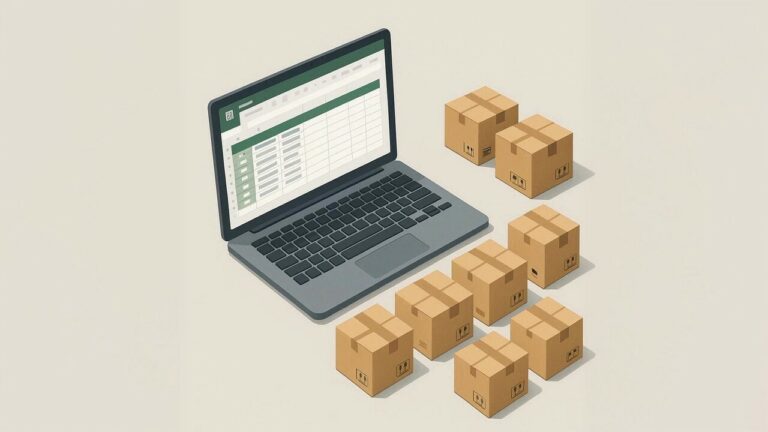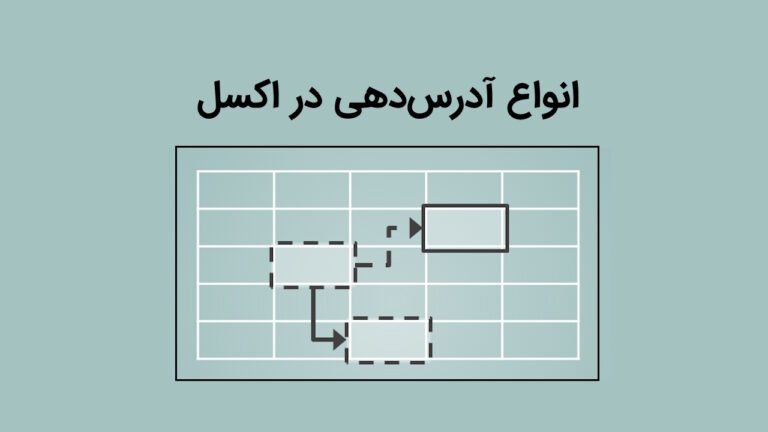مدیریت پروژه در اکسل – راهنمای جامع و تصویری + مثال کاربردی
مدیریت و کنترل پروژه، از فرآیندهای حیاتی برای دستیابی به اهداف مشخص شده در پروژههای مختلف در سطوح فردی یا حرفهای محسوب میشود. مدیریت صحیح و نظارت دقیق بر روی روند فعالیتها، نیازمند بهرهگیری از تکنیکها و ابزارهای تخصصی است. اکسل، به عنوان شناخته شدهترین نرم افزار صفحه گسترده، امکان پیادهسازی تکنیکهای مدیریتی و بهرهمندی از ابزارهای تخصصی کنترل پروژه را فراهم میکند. با وجود نرم افزارهای تخصصی در این حوزه، قابلیتهای متعدد اکسل، آن را همواره در کنار دیگر ابزارهای مدیریت و کنترل پروژه قرار میدهند. در ابتدای این مقاله، به بررسی کاربردهای اکسل در مدیریت پروژه میپردازیم. سپس، ابزارهای مورد نیاز برای تبدیل این نرم افزار عمومی به یک نرم افزار تخصصی مدیریت و کنترل پروژه را ارائه میکنیم. در انتها، نیز پرکاربردترین توابع اکسل در مدیریت پروژه را مورد بررسی قرار میدهیم.
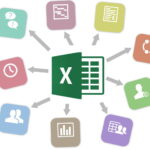
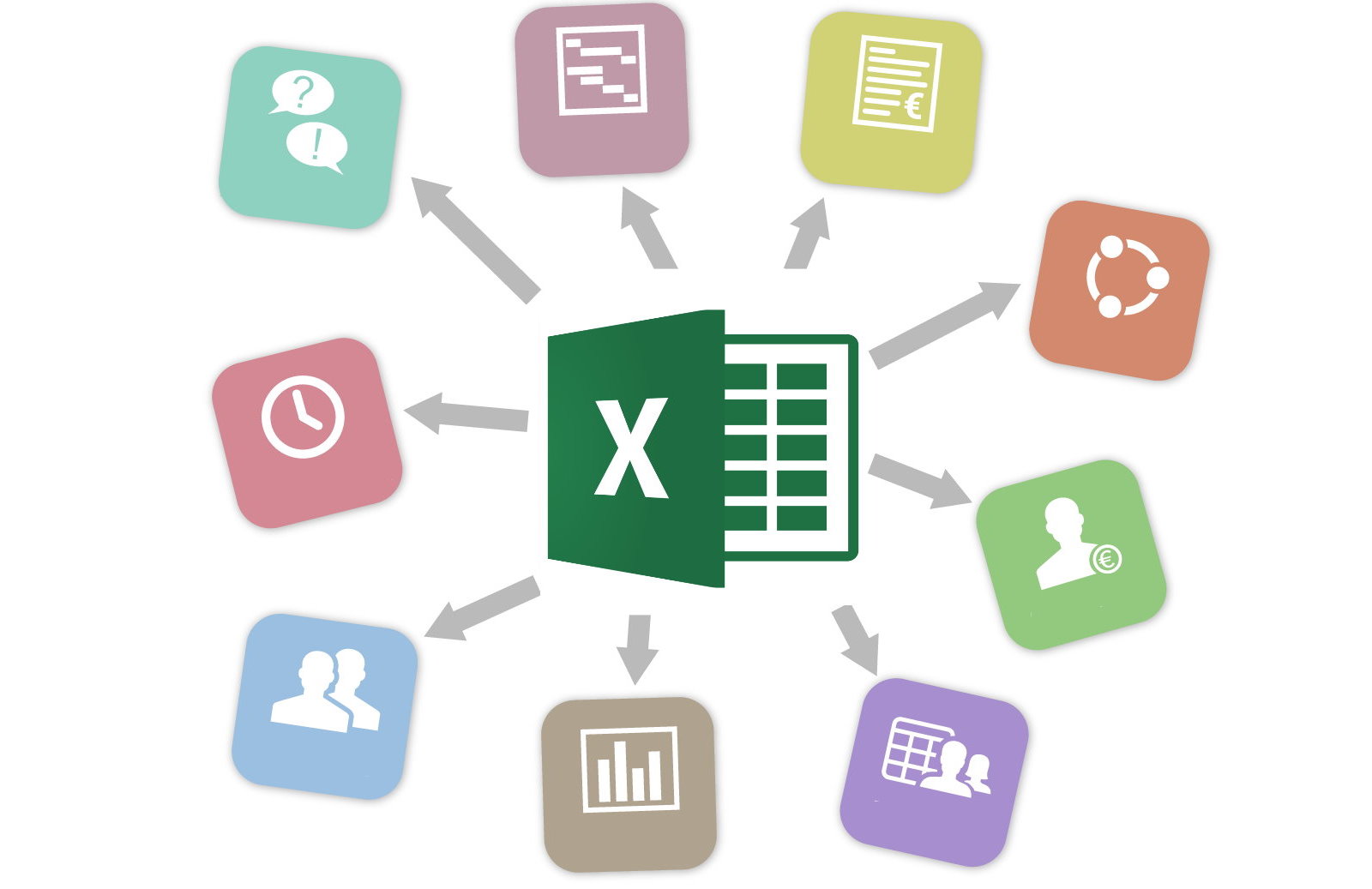
مدیریت پروژه چیست ؟
مدیریت پروژه، به کارگیری مجموعهای از دانش، مهارت، تجربه و تکنیکهای مدیریتی مورد استفاده برای دستیابی به اهداف مشخص شده در یک پروژه است. عوامل مدیریت پروژه، وظیفه برنامهریزی، هدف گذاری، تهیه برنامه زمانبندی، تعریف فعالیتها، اولویتبندی، نظارت بر روی روند پیشرفت، ارزیابی عملکردها و ارائه گزارشهای وضعیت پروژه را بر عهده دارند.
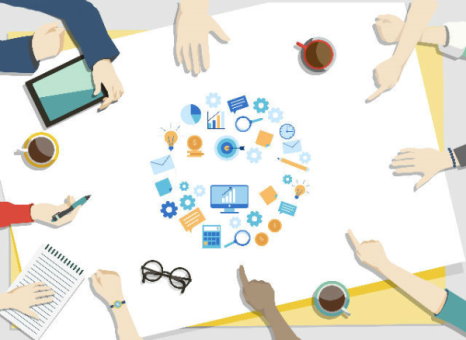
ابزارهای مدیریت پروژه چه هستند؟
تکنیکهای مدیریت و کنترل پروژه، روشهای مورد استفاده برای افزایش بهروری و دستیابی به بهترین خروجی ممکن در پروژه هستند. این تکنیکها، سرعت و دقت کنترل فعالیتها را بهبود میبخشند.
نمودار شبکهای، مسیر بحرانی، نمودار گانت، ساختار شکست کار و مستندسازی، از شناخته شدهترین تکنیکهای مدیریت پروژه محسوب میشوند. نرم افزارهای کامپیوتری و تحت وب نیز از ابزارهای مکمل این تکنیکها به شمار میروند. از بهترین نرم افزارهای مدیریت و کنترل پروژه میتوان به موارد زیر اشاره کرد:
- مایکروسافت پراجکت
- پریماورا
- ترلو
- جیرا
- مایکروسافت اکسل
از بین موارد بالا، اکسل، یک نرم افزار عمومی است که ابزارها و قابلیتهای متعدد آن، امکان بهرهمندی از این نرم افزار برای مدیریت و کنترل پروژه را فراهم میکنند. همچنین در حال حاضر مدرک PMP یک گواهینامه بینالمللی و معتبر برای افرادی است که در حوزه مدیریت و کنترل پروژه فعالیت میکنند. بنابراین اگر تمایل دارید در زمینه نحوه دریافت این مدرک بیشتر بدانید، پیشنهاد میکنیم مطلب «مدرک PMP چیست؟ – راهنمای جامع + کاربردها، آزمون و اعتبار» را مطالعه کنید.
اکسل چیست؟
«اکسل» (Excel)، شناخته شدهترین و محبوبترین نرم افزار صفحه گسترده است که معمولا به منظور انجام محاسبات ریاضی، تهیه جدول، رسم نمودار و برنامه نویسی ماکرو مورد استفاده قرار میگیرد. این نرم افزار، از چندین سلول تشکیل میشود.
امکان اختصاص عدد، حرف، فرمول و ترکیبی از این موارد به هر سلول اکسل وجود دارد. دادههای ذخیره شده در فایلهای اکسل، معمولا برای تحلیل و یا مستندسازی اطلاعات به کار گرفته میشوند.
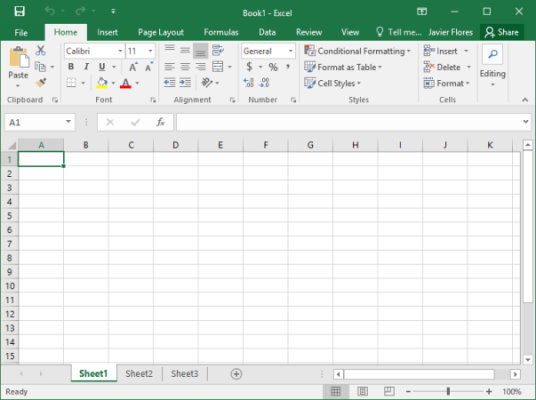
قابلیت های اکسل چه هستند؟
ابزارها و قابلیتهای اکسل در حوزه جمعآوری و تحلیل دادهها به قدری زیاد هستند که برای توضیح هر یک باید یک یا چند مقاله تهیه کرد. با این وجود، اصلیترین قابلیتها و کاربردهای این نرم افزار به موارد زیر تقسیم میشوند:
- ورود داده
- مدیریت داده
- حسابداری
- تحلیل مالی
- رسم نمودار
- مدیریت زمان
- مدیریت وظایف
- مدلسازی مالی
- مدیریت ارتباط با مشتری
- مدیریت اغلب فعالیتهای مرتبط با سازماندهی و مرتبسازی
کاربرد اکسل در مدیریت پروژه چیست ؟
از کاربردهای اصلی اکسل در مدیریت پروژه میتوان به برنامهریزی و ترسیم نمودار خط زمانی، انجام محاسبات مالی و بودجهبندی، تهیه فهرست فعالیتها، کنترل و تهیه گزارشهای مدیریت پروژه اشاره کرد.
ابزارها و قابلیتهای اکسل، این نرم افزار را به یک گزینه عالی برای انجام فرآیندهای مدیریت و کنترل در پروژههای کوچک تا متوسط تبدیل میکنند.
برنامه ریزی پروژه در اکسل
برنامهریزی، به عنوان حساسترین فاز در انجام یک پروژه محسوب میشود. تعریف اهداف پروژه و مطالعات امکانسنجی در این فاز صورت میگیرند. ابزارهای اکسل، امکان برنامهریزی پروژه، رسم نمودارهای بصری برای نمایش خط زمانی فعالیتها، تهیه برنامه زمانبندی و تعیین فازهای پروژه را فراهم میکنند. برنامهریزی توسط رسم نمودار گانت، از رایجترین روشهای مدیریت پروژه در اکسل است. این نمودار، بازه زمانی انجام فعالیتها، نقطه شروع و نقطه پایان آنها را نشان میدهد.
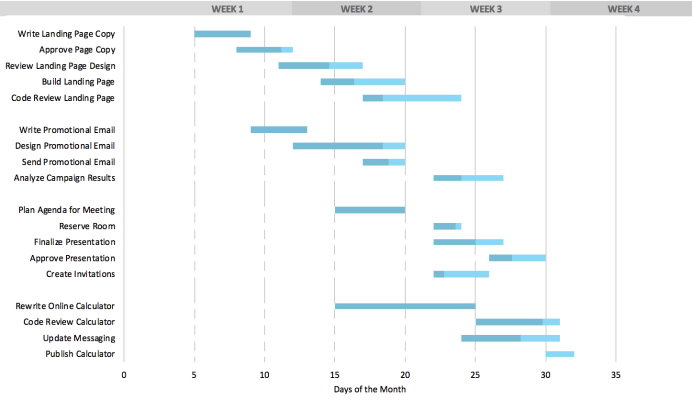
نمودارهای خط زمانی مانند گانت، از المانهای افقی برای نمایش بازه اجرای فعالیتها استفاده میکنند. این المانها در کنار یکدیگر، تصویر کاملی از برنامه زمانبندی پروژه و اقلام قابل تحویل آن را به نمایش میگذارند. نمودارهای خط زمانی و برنامههای زمانبندی ایجاد شده توسط اکسل، در ظاهر ساده به نظر میآیند. با این وجود، در صورت به کارگیری ابزارهای مناسب، کاربرد این نمودارها میتواند بیشتر از نمایش ساده نقطه شروع و پایان فعالیتها باشد. به عنوان مثال، در تصویر بالا، این نمودارها، علاوه بر بازه زمانی هر فعالیت، درصد پیشرفت واقعی هر فعالیت را نیز نمایش میدهند.
بودجه بندی پروژه
یکی دیگر از جنبههای مهم مدیریت پروژه، تعیین بودجه مورد نیاز برای اجرای فعالیتها در یک بازه زمانی مشخص و نظارت بر روی نحوه مصرف بودجه اختصاص یافته است. اکسل، از بهترین نرم افزارهای موجود در زمینه انجام محاسبات عددی به شمار میرود. ابزارهای محاسباتی این نرم افزار، امکان بودجه بندی و کنترل هزینههای مصرفی را فراهم میکنند.
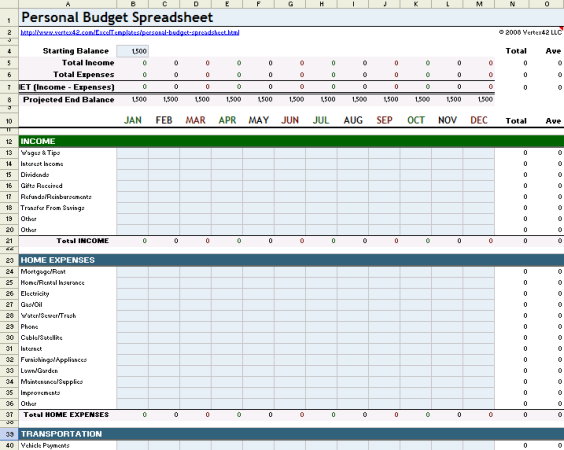
در سادهترین حالت، تخمین بودجه با تهیه فهرستی از درآمدها و هزینههای کلی انجام میگیرد. با گسترش فعالیتهای پروژه، حجم محاسبات مورد نیاز برای برنامهریزی دقیقتر و تخصیص جزئیتر بودجه افزایش مییابد. در پروژههای کوچک تا متوسط، اکسل میتواند گزینه بسیار مناسبی برای انجام برنامه ریزی و تخصیص بودجه باشد.
فهرستبندی فعالیتها و مدیریت وظایف در اکسل
فهرست فعالیتها، فهرست جامعی از تمام فعالیتهای برنامهریزی و ضروری در پروژه است. اکسل، امکان ایجاد فهرست فعالیتها یا لیست انجام کارها را فراهم میکند. این کاربرد، به منظور اطمینان از مناسب بودن روند پیشرفت پروژه و مدیریت فعالیتهای روزانه افراد مورد استفاده قرار میگیرد. در سادهترین حالت، تهیه لیست کارها در اکسل با وارد کردن عنوان فعالیتها، هدف، اولویت، منابع در نظر گرفته شده، فرد مسئول و غیره انجام میشود. با صرف زمان بیشتر میتوان این فهرست ساده را به یک فهرست دینامیک و خودکار تبدیل کرد.
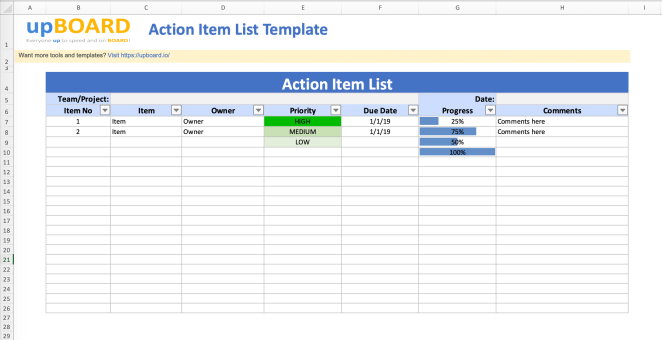
کنترل و پیگیری پروژه
«پیگیری پروژه» (Project Tracking)، یکی از روشهای مدیریتی است که به منظور دنبال کردن روند اجرای فعالیتها مورد استفاده قرار میگیرد. با ورود به فاز اجرایی، نیاز به ابزاری برای پیگیری روند پیشرفت فعالیتها، مقایسه پیشرفت واقعی با برنامه و مدیریت موانع احتمالی احساس میشود. اکسل، گزینه بسیار مناسبی برای جمعآوری اطلاعات فعالیتها، بازههای زمانی اجرا، منابع/بودجه اختصاصی و مقایسه پارامترهای موجود در برنامه با پارامترهای واقعی است. ابزارهای این نرم افزار، امکان محاسبه درصد پیشرفت پروژه، وضعیت هزینهها، مناسب بودن اختصاص منابع و بسیاری از دیگر دادههای مهم را فراهم میکنند. نمودارهای اکسل، این دادهها را به صورت تصویری و قابل درک نمایش میدهند.
گزارش مدیریت پروژه در اکسل
از کاربردهای اصلی نرم افزار اکسل در پروژههای مختلف میتوان به تهیه گزارشهای روزانه، هفتگی، ماهانه و غیره اشاره کرد. قابلیت ذخیرهسازی دادههای بسیار زیاد، گزارشهای تهیه شده توسط اکسل را به یک پایگاه داده جامع تبدیل میکند. امکان بهرهگیری از این پایگاه داده برای ساخت گزارشهای وضعیت و عملکرد نیز وجود دارد. با استفاده از فرمولنویسی در اکسل میتوان اطلاعات مورد نیاز برای هر گزارش را به صورت اتوماتیک استخراج و محاسبه کرد.
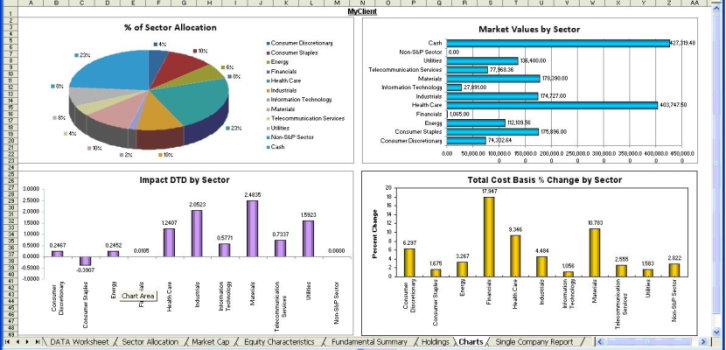
البته تهیه گزارش مدیریت پروژه در اکسل، فرآیند نسبتا پیچیدهای است که به تجربه و مهارت کافی در زمینه کار با این نرم افزار نیاز دارد.
قالب های آماده برای مدیریت پروژه در اکسل
از قابلیتهای جالب و کمتر شناخته شده اکسل میتوان به قالبهای آماده متعدد برای کاربریهای مختلف اشاره کرد. قالبهای آماده اکسل، فرآیند ساخت و طراحی ساختار دادهها را سادهتر میکند. اکسل، قالبهای متنوعی را در زمینه مدیریت و کنترل پروژه در اختیار کاربران قرار میدهد.
برای بهرهمندی از این قالبها، کافی است در هنگام اجرای نرم افزار، یکی از گزینههای نمایش داده شده را انتخاب کنید. با کلیک بر روی بخش «New» در منوی «File» نیز این قالبها برای شما به نمایش درمیآیند.
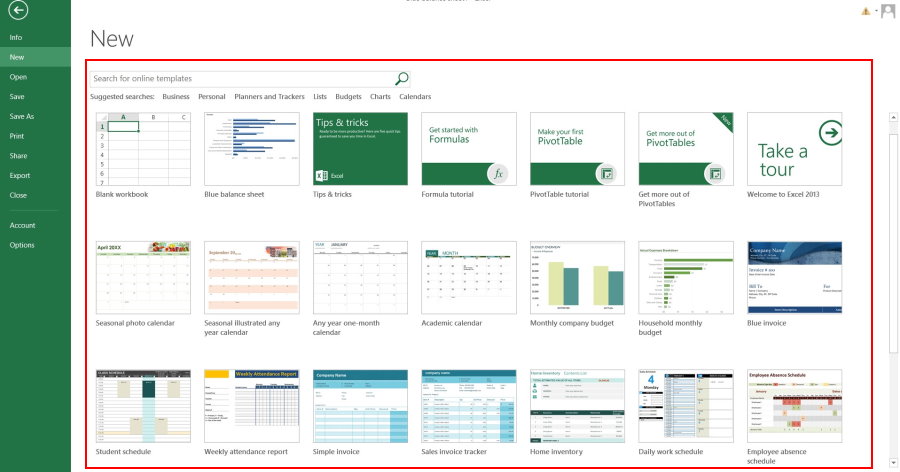
به منظور دسترسی به اغلب قالبهای آماده اکسل، باید به اینترنت متصل باشید. البته این قالبها، معمولا حجم بسیار کمی دارند و پس از انتخاب و ایجاد آنها، نیازی به اتصال به اینترنت برای استفاده مجدد نخواهید داشت.
دانلود و ایجاد قالبهای آماده مدیریت پروژه در اکسل
فرآیند دانلود و ایجاد قالبهای آماده مدیریت پروژه در اکسل بسیار ساده است. در صورت تایپ عنوان قالب مورد نظر خود در نوار جستجوی بالای صفحه، گزینههای دارای آن عنوان به نمایش در میآیند. به عنوان مثال، در اینجا، عنوان «gantt chart» را درون کادر جستجو تایپ میکنیم و کلید Enter را فشار میدهیم.
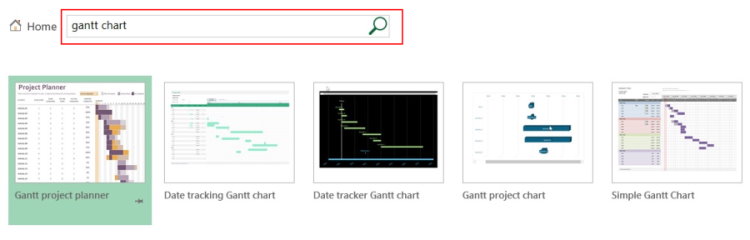
به این ترتیب، چند قالب آماده برای ایجاد نمودار گانت در اکسل نمایش داده میشود. بر روی قالب «Date tracking Gantt chart» کلیک میکنیم.
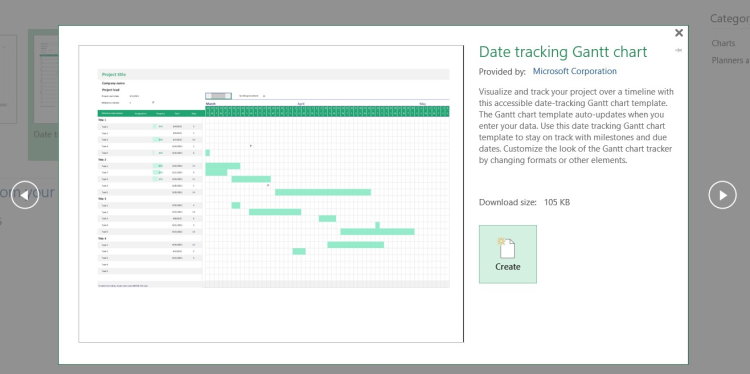
پس از کلیک بر روی قالب مورد نظر، صفحه اطلاعات قالب شامل عنوان، توسعه دهنده، توضیحات، اندازه دانلود و پیش نمایش قالب به نمایش در میآید. در تصویر بالا، شرکت مایکروسافت توسعه دهنده قالب بوده است. علاوه بر این موارد، دکمهای با عنوان «Create» در این صفحه وجود دارد که با کلیک بر روی آن، قالب شروع به دانلود میکند.
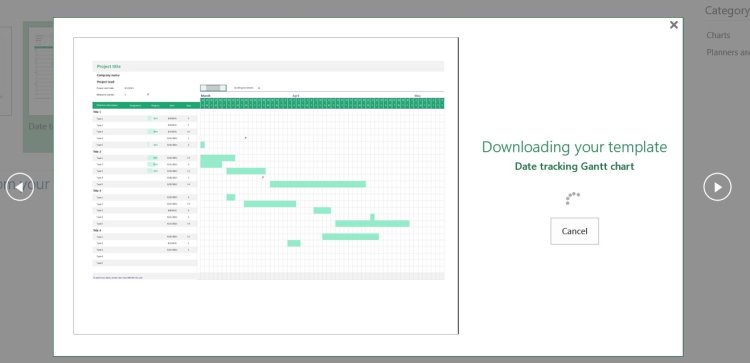
پس از اتمام دانلود، فایل اکسل به همراه شیتهای قالب نمایش داده میشوند. قالب انتخابی در این مقاله، دارای دو شیت است. اطلاعات کلی راجع به نحوه استفاده از قالب در شیت «About» و نمودار گانت در شیت «Gantt» قرار دارد.
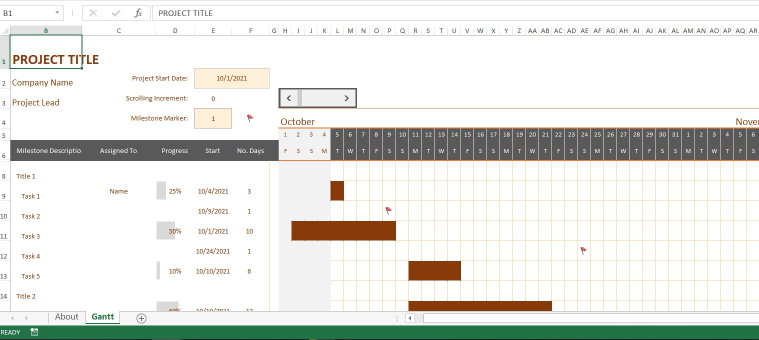
امکان سفارشیسازی کامل ساختار و سلولهای قالبهای آماده وجود دارد. شما میتوانید متناسب با نیازهای پروژه، عنوانها، تاریخها، تعداد روزها، منابع اختصاص یافته و غیره را تغییر دهید.
پرکاربردترین قالب های آماده مدیریت پروژه در اکسل
یکی دیگر از روشهای یافت قالبهای مناسب برای مدیریت پروژه در اکسل، استفاده از دستهبندی پیشنهادی این نرم افزار است. در پایین نوار جستجو، دستهبندیهای «Budgets» ،«Planners and Trackers» و «Charts» به چشم میخورند. قالبهای موجود در این دستهبندیها از متداولترین گزینههای مورد استفاده برای کاربردهای مدیریت و کنترل پروژه هستند.

با کلیک بر روی این دستهبندیها، قالبها و دستهبندی کامل آنها به همراه تعداد گزینههای موجود به نمایش در میآیند. شما میتوانید با توجه به نیاز پروژه، قالب مناسب را ایجاد و بر روی آن کار کنید.
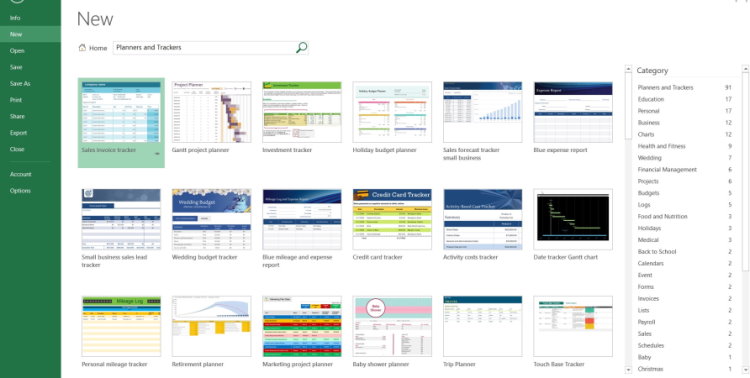
نکته: دسترسی به قالبهای آماده، محدود به فضای نرم افزار اکسل نمیشود. با جستجو در اینترنت میتوانید گزینههای بیشتری را برای شروع مدیریت پروژه در اکسل پیدا کنید.
- مطلب پیشنهادی برای مطالعه:
ابزارهای مدیریت پروژه در اکسل چه هستند؟
توابع، جداول، نمودارها، داشبوردهای مدیریتی و ابزارهای شبیهسازی از قابلیتهای کاربردی اکسل برای مدیریت پروژه هستند. با وجود قالبهای آماده، بسیاری از کاربران ترجیح میدهند که ابزارهای مدیریت و کنترل پروژه در اکسل را از صفر و با ساختار دلخواه خود ایجاد کنند؛ چرا که در این صورت، تسلط کاربر بر روی دادهها افزایش مییابد.
در این بخش، به معرفی برخی از ابزارهای قابل استفاده برای مدیریت پروژه در اکسل میپردازیم.
کاربرد توابع اکسل در مدیریت پروژه
تابع در اکسل، یک فرمول آماده است که به منظور اجرای ساده عملیاتهای ریاضی، آماری و منطقی مورد استفاده قرار میگیرد. توابع اکسل، کاربردهای مدیریت و کنترل پروژه در این نرم افزار را به میزان قابل توجهی بهبود میبخشند. به منظور استفاده از توابع در اکسل، باید عنوان تابع و پارامترهای مورد نیاز آن را در سلول مورد نظر تایپ کنید.
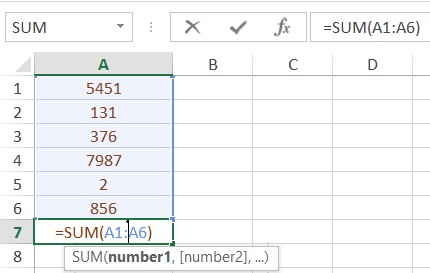
از کاربردیترین توابع اکسل در مدیریت پروژه میتوان به موارد زیر اشاره کرد:
- تابع TODAY
- تابع WORKDAY
- تابع NETWORKDAYS
- تابع MIN
- تابع MAX
- تابع AVERAGE
- تابع SUMPRODUCT
- تابع VLOOKUP
- توابع MATCH و INDEX
- توابع LEFT و RIGHT
- تابع IF
- تابع COUNTIF
- تابع CONCATENATE
کاربرد تابع TODAY در مدیریت پروژه
تابع TODAY، تاریخ امروز را بر اساس تاریخ کامپیوتر نمایش میدهد. این تابع، نیازی به تعیین پارامتر ندارد. تابع TODAY، در اغلب موارد به منظور تهیه گزارشهای اتوماتیک و محاسبه روزهای باقیمانده برای اتمام یک فعالیت مورد استفاده قرار میگیرد.
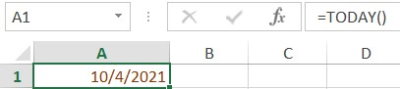
کاربرد تابع WORKDAY و WORKDAY.INTL در مدیریت پروژه
تابع WORKDAY در اکسل، تاریخ یک روز را نسبت به یک تاریخ مبدا و پس از گذشت تعداد روزهای کاری مشخص نمایش میدهد. برای استفاده از این تابع باید پارامترهای تاریخ شروع و تعداد روزهای کاری را مشخص کرد. سادهترین روش برای استفاده از WORKDAY، تعریف یک سلول به عنوان محل تایپ تاریخ مبدا و وارد کردن آن سلول در تابع است.
کاربرد اصلی این تابع در مدیریت و کنترل پروژه، تعیین تاریخ اتمام فعالیتها، با توجه به تعداد روزهای کاری است.
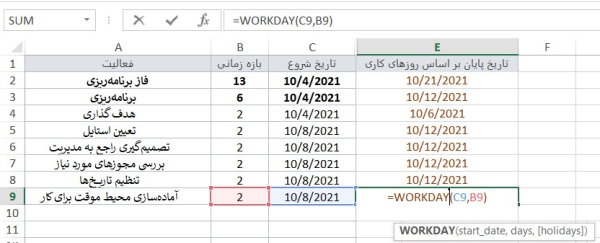
توجه داشته باشید که روزهای کاری در تابع WORKDAY، مطابق با روزهای کاری ایران نیست. علاوه بر این، در برخی از پروژهها، روزهای تعطیل با تعطیلات آخر هفته تفاوت دارند. از اینرو، اکسل تابع دیگری را با عنوان WORKDAY.INTL در اختیار کاربران قرار میدهد. این تابع، امکان زمانبندی فعالیتها برای پروژههای دارای تعطیلات متفاوت را فراهم میکند.
کاربرد تابع NETWORKDAYS و NETWORKDAYS.INTL در مدیریت پروژه
تابع NETWORKDAYS در اکسل، تعداد روزهای کاری بین دو تاریخ را محاسبه میکند. برای استفاده از این تابع، حتما باید تاریخ شروع و پایان را وارد کرد. NETWORKDAYS، کاربردهای مختلفی دارد. به عنوان مثال، در صورت ثابت بودن زمان شروع و پایان فعالیتها، میتوان تعداد روزهای کاری موجود برای اتمام هر فعالیت را مشخص کرد. دادههای به دست آمده، برای برنامهریزی و تخصیص منابع و هزینهها مورد استفاده قرار میگیرند.
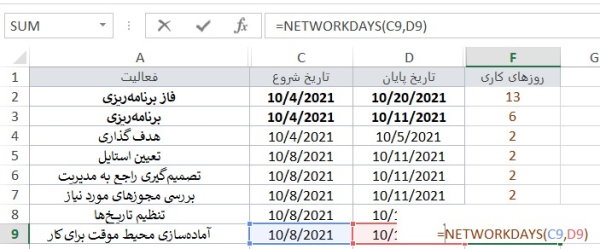
در صورت استفاده از تابع TODAY به عنوان پارامتر اول تابع (تاریخ شروع) و استفاده از تاریخ نهایی یک فعالیت به عنوان پارامتر دوم تابع (تاریخ پایان)، تعداد روزهای کاری باقیمانده برای اتمام آن فعالیت نمایش داده میشود. در صورت متفاوت بودن روزهای تعطیلات پروژه میتوان از تابع NETWORKDAYS.INTL استفاده کرد. به کارگیری صحیح این توابع و ترکیب آنها با توابع دیگر، ابزار مناسبی را برای کنترل وظایف و فعالیتها در اختیار کاربر قرار میدهد.
کاربرد تابع MIN در مدیریت پروژه
تابع MIN در اکسل، از میان دادههای انتخابی، کمترین مقدار عددی را پیدا میکند و آن را نمایش میدهد. تنها پارامتر ورودی در این تابع، بازه سلولهای اکسل است. تابع MIN برای تعیین اقلام دارای کمترین هزینه، فعالیتهای دارای کمترین پیشرفت و بسیاری از موارد مشابه دیگر کاربرد دارد. در مثال زیر، کمترین زمان مورد نیاز برای اتمام یک فعالیت از میان تمام فعالیتهای موجود نمایش داده شده است.
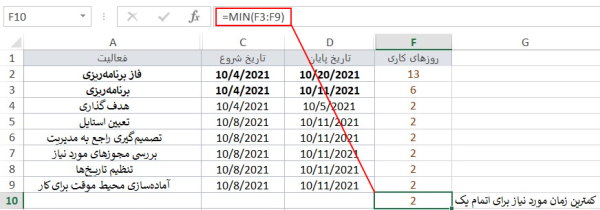
کاربرد تابع MAX در مدیریت پروژه
تابع MAX در اکسل، بیشترین مقدار عددی از میان دادههای انتخابی را نمایش میدهد. به منظور استفاده از این تابع، فقط باید بازه سلولهای مورد تحلیل را انتخاب کرد. یافتن اقلام دارای بیشترین هزینه، فعالیتهای دارای بیشترین درصد پیشرفت، بیشترین زمان/بودجه/منابع مصرف شده برای یک یا چند فعالیت، نمونههایی از کاربردهای تابع MAX هستند.
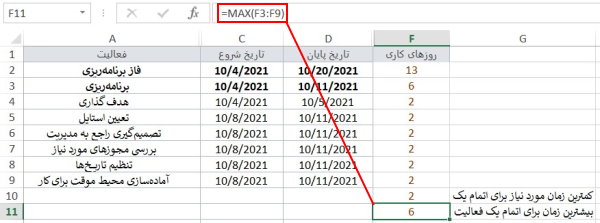
کاربرد تابع AVERAGE در مدیریت پروژه
تابع AVERAGE، میانگین ریاضی مجموعهای از اعداد را محاسبه میکند. تنها پارامتر ورودی این تابع، بازه سلولهای مورد نظر برای میانگینگیری است. تابع AVERAGE در کنار توابع MIN و MAX، از ابزارهای اولیه برای استخراج دادههای آماری پروژه به شمار میروند. میانگین هزینه/منبع صرف شده برای فعالیتها، میانگین پیشرفت پروژه و غیره از کاربردهای این تابع اکسل در مدیریت پروژه است.
کاربرد تابع SUMPRODUCT و SUM در مدیریت پروژه
برخی از شاخصهای عملکردی در پروژهها، با استفاده از میانگین وزنی به دست میآیند. ترکیب تابع SUMPRODUCT و SUM در اکسل، امکان محاسبه این نوع میانگین را فراهم میکند. این توابع، از توابع پرکاربرد در گزارشهای مدیریت پروژه به شمار میرود. به عنوان مثال، در صورت نیاز به محاسبه میزان پیشرفت فعالیتها در یکی از فازهای پروژه، استفاده از میانگین ریاضی، رویکرد مناسبی نخواهد بود. چرا که تاثیر فعالیتهای زمانبر نسبت به دیگر فعالیتها بیشتر است. در این حالت، توابع SUMPRODUCT و SUM به کمک کاربران میآیند.
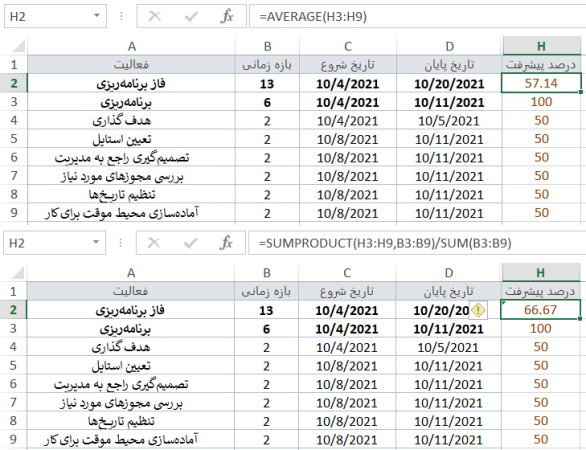
تصویر بالا، مثالی از محاسبه درصد پیشرفت فاز برنامهریزی یک پروژه توسط میانگینگیری ریاضی و وزنی از درصد پیشرفت فعالیتهای آن را نمایش میدهد. از آنجایی که تعداد روزهای صرف شده برای فعالیت برنامهریزی بیشتر از فعالیتهای دیگر است، طبیعتا تاثیر تکمیل آن نیز بر درصد پیشرفت فاز باید بیشتر باشد. در این مثال، نتیجه حاصل از میانگین وزنی دقت بالاتری دارد. البته در اینجا، تاثیر میزان برهمنهی اجرای فعالیتها در نظر گرفته نشده است.
کاربرد تابع VLOOKUP در مدیریت پروژه
از پرکاربردترین توابع اکسل در مدیریت پروژه میتوان به تابع VLOOKUP اشاره کرد. این تابع، به منظور یافتن مقادیر خاص، از میان دادههای موجود در یک محدوده مورد استفاده قرار میگیرد. به منظور استخراج دادههای مورد نظر توسط VLOOKUP، باید چهار پارامتر را درون این تابع وارد کرد. این چهار پارامتر عبارت هستند از:
- lookup_value: معیار جستجو
- table_array: محدوده جستجو
- col_index_num: عدد ستون حاوی داده مورد نظر (نسبت به محدوده انتخابی)
- range_lookup: دقت جستجو (دقیق یا تقریبی)
به عنوان مثال، در صورتی که عنوان واحدهای مختلف یک پروژه به همراه تعداد کارکنان آنها در فایل اکسل ذخیره شده باشد، تابع VLOOKUP میتواند به منظور پیدا کردن تعداد کارکنان واحد مد نظر (معیار جستجو)، از میان دادههای موجود (جدول حاوی عنوان واحدها و تعداد کارکنان) مورد استفاده قرار گیرد. این مثال، نمونه کوچکی از نحوه به کارگیری این تابع در حوزه مدیریت و کنترل پروژه را نمایش میدهد.
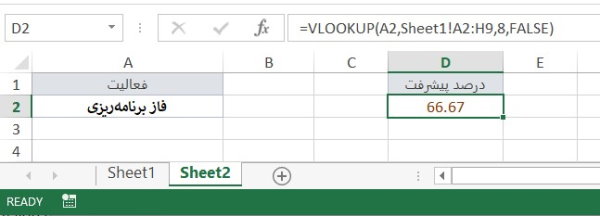
تصویر بالا، مثال دیگری از کاربرد VLOOKUP را نمایش میدهد. در این مثال، با استفاده از تابع VLOOKUP و دادههای موجود در «Sheet 1»، درصد پیشرفت فاز برنامهریزی را به صورت خودکار در «Sheet 2» به نمایش درآوردیم. توجه داشته باشید که تابع VLOOKUP، فقط دادههای قرار گرفته در سمت راست ستون حاوی معیار جستجو را پیدا میکند (در حالت چپ چین).
در صورت علاقه به آشنایی با کاربردهای تابع VLOOKUP در حوزههای مختلف، مطالعه مطلب «تابع VLOOKUP در اکسل و کاربردهای آن — راهنمای جامع» را به شما پیشنهاد میکنیم. یادگیری این تابع و توابع مشابه، ار جمله مواردی هستند که سطح تسلط و مهارت شما در به کارگیری نرم افزار اکسل را بهبود میبخشند.
کاربرد توابع MATCH و INDEX در مدیریت پروژه
توابع MATCH و INDEX در اکسل، امکان جستجوی مقادیر مورد نظر، در محدوده مشخصی از دادههای اکسل را فراهم میکنند. کاربری این توابع مشابه با تابع VLOOKUP است. با این وجود، ترکیب MATCH و INDEX، محدودیتهای VLOOKUP را به طور کامل از بین میبرند. به کارگیری این توابع، پیچیدگی خاص خود را دارند. نحوه عملکرد و کاربرد MATCH و INDEX را با یک مثال توضیح میدهیم. دادههای زیر را در نظر بگیرید.
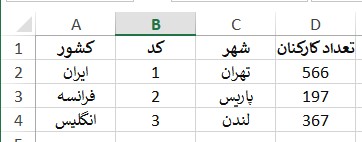
در صورت تمایل به جستجوی کشور محل قرارگیری شعبههای شرکت بر اساس کد اختصاص یافته به هر شرکت، امکان استفاده از تابع VLOOKUP وجود نخواهد داشت. در این شرایط، توابع MATCH و INDEX به کار گرفته میشوند. پارامترهای ورودی تابع INDEX در اکسل عبارت هستند از:
- محدوده جستجو
- ردیف جستجو (تابع MATCH)
- عدد ستون جستجو
پارامترهای ورودی تابع MATCH نیز به صورت زیر هستند:
- معیار جستجو
- محدوده جستجو
- نوع جستجو
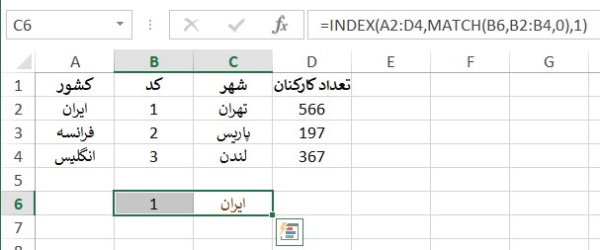
توابع MATCH و INDEX نیز مانند VLOOKUP، در استخراج دادههای موجود در شیتهای مختلف به منظور تهیه گزارشهای خودکار کاربرد دارند. در صورت تمایل به یادگیری بیشتر راجع به توابع MATCH و INDEX مطالعه مقاله «توابع INDEX و MATCH در اکسل برای جستوجوی سریعتر (+ دانلود فیلم آموزش گام به گام)» را به شما پیشنهاد میکنیم.
کاربرد تابع IF در اکسل
اگر با فرمول نویسی شرطی در اکسل آشنا باشید، حتما از تابع IF در پروژههای خود استفاده کردهاید یا حداقل نام آن را شنیدهاید. این تابع، امکان انجام عملیات بر روی دادههای اکسل، بر اساس یک معیار مشخص (شرط) را فراهم میکند. به منظور استفاده از تابع IF، باید سه پارامتر شامل شرط، خروجی در صورت برقرار بودن شرط و خروجی در صورت برقرار نبود شرط را تعریف کرد.
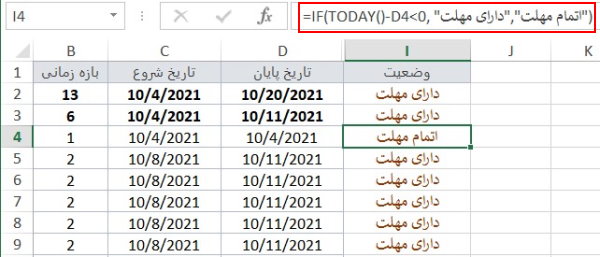
تصویر بالا را در نظر بگیرید. شرط تابع IF در این مثال، منفی بودن فاصله زمانی بین تاریخ امروز و تاریخ پایان فعالیت است. در صورت منفی بودن این فاصله (کمتر بودن تاریخ امروز نسب به مهلت تکمیل فعالیت)، خروجی سلول، عبارت «دارای مهلت» خواهد بود. در غیر اینصورت (بیشتر بودن تاریخ امروز نسبت به تاریخ پایان)، عبارت «اتمام مهلت» به نمایش در میآید. این مثال بسیار ساده است. به منظور سفارشیسازی بیشتر نظیر تغییر رنگ سلولها بر اساس وضعیت میتوان از Conditional Formatting استفاده کرد. در صورت علاقه به یادگیری بیشتر راجع به تابع IF و نحوه به کارگیری آن، مطالعه مطلب «تابع IF در اکسل — به زبان ساده» را به شما پیشنهاد میکنیم.
کاربرد تابع COUNTIF در مدیریت پروژه
تابع COUNTIF در اکسل، تعداد دادههای موجود در یک مجموعه را بر اساس یک معیار مشخص محاسبه میکند. به منظور استفاده از این تابع، باید محدوده شمارش و شرط شمارش را وارد کرد. تابع COUNTIF، کاربردهای متعددی برای مدیریت پروژه در اکسل و تهیه گزارشهای عملکرد دارد. به عنوان مثال، هنگام بررسی تعداد روزهای دارای تولید حداقلی در یک کارخانه میتوان از این تابع استفاده کرد. تصویر زیر، نحوه محاسبه این مثال را نمایش میدهد. در این مثال، تعداد فعالیتهای دارای مهلت محاسبه شدهاند.
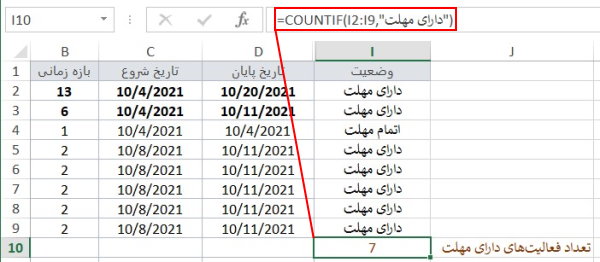
تابع COUNTIF، در کنار تابع COUNT، تابع COUNTIFS، تابع SUMIF، تابع SUMIFS و غیره، به عنولن یکی از توابع شمارشی در اکسل محسوب میشود. توابع شمارشی، کاربرد بسیار زیادی در تهیه گزارشهای عملکرد دارند. در صورت علاقه به یادگیری بیشتر راجع به توابع شمارشی، مطالعه مطالب زیر را به شما پیشنهاد میکنیم:
- توابع شمارشی و جمع بندی پیشرفته در اکسل (+ دانلود فیلم آموزش گام به گام)
- تابع SUMIF در اکسل — آموزش با مثالهای کاربردی
کاربرد توابع LEFT و RIGHT در مدیریت پروژه
توابع LEFT و RIGHT در اکسل، به منظور نمایش کاراکترهای سمت چپ و راست یک سلول مورد استفاده قرار میگیرند. برای استفاده از این توابع، باید سلول و تعداد کاراکتر مورد نظر را وارد کرد. توابع RIGHT و LEFT در مدیریت دادههای عددی با پیشوند یا پسوندهای ثابت کاربرد دارند. با استفاده از این توابع میتوان بخش متغیر دادهها را استخراج کرد.
کاربرد تابع CONCATENATE در مدیریت پروژه
تابع CONCATENATE در اکسل، به منظور اتصال دادههای چند سلول به یکدیگر مورد استفاده قرار میگیرد. این تابع در ایجاد دادههای سفارشی برای تهیه گزارشهایی نظیر خلاصهای از وضعیت پروژه کاربرد دارد. برای مدیریت دادههای منابع انسانی نیز میتوان از این تابع استفاده کرد. به عنوان مثال، اگر در یک شیت یا فایل اکسل، نام و نام خانوادگی کارکنان در دو ستون مجزا وارد شده باشند، تابع CONCATENATE میتواند با ادغام این دو ستون، یک ستون واحد با نام کامل کارکنان را ایجاد کند.
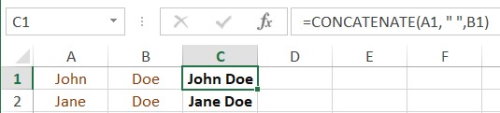
کاربرد داشبورد مدیریتی اکسل در مدیریت پروژه
«داشبورد» (Dashboard)، ابزاری است که به منظور نمایش وضعیت کلی مجموعهای از دادهها مورد استفاده قرار میگیرد. این ابزار، امکان بررسی سریع وضعیت و عملکرد بخشهای مختلف پروژه را برای مدیران فراهم میکند.
از قابلیتهای کابردی اکسل در مدیریت و کنترل پروژه، ساخت داشبوردهای مدیریتی است. داشبوردهای اکسل، از المانهایی نظیر جدول، نمودار، شمارنده و غیره تشکیل میشوند. در این داشبوردها، علاوه بر نمایش بصری دادهها، امکان فیلتر کردن آنها بر اساس معیارهای مورد نظر نیز وجود دارد.
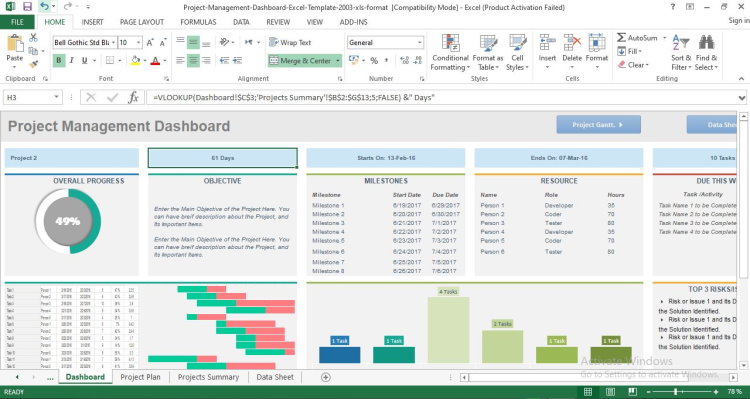
در صورت علاقه با یادگیری بیشتر در زمینه داشبوردهای مدیریتی و نحوه ایجاد آنها در اکسل، مطالعه مطالب زیر را به شما پیشنهاد میکنیم:
- داشبورد مدیریتی در اکسل – راهنمای کاربردی
- ساخت داشبورد در اکسل — آموزش رایگان، تصویری و گام به گام
- شاخص کلیدی عملکرد در داشبوردهای مدیریتی — به زبان ساده
کاربرد نمودارهای اکسل در مدیریت پروژه
اکسل، گزینههای متعددی را برای رسم نمودار در اختیار کاربر قرار میدهد. تقریبا تمام انواع نمودارها در این نرم افزار قابل رسم هستند. علاوه بر این، تنظیمات بسیار زیاد در نمودارهای اکسل، امکان سفارشیسازی و گسترش کاربردهای آنها برای مقاصد مدیریت پروژه را فراهم میکنند. به عنوان مثال، با اعمال تنظیمات مخصوص بر روی نمودارهای میلهای اکسل میتوان نمودار گانت (رایجترین ابزار برنامهریزی پروژه) را ایجاد کرد. علاوه بر این، بسیاری از داشبوردهای مدیریتی در اکسل با استفاده از نمودارهای مختلف این نرم افزار ایجاد میشوند.
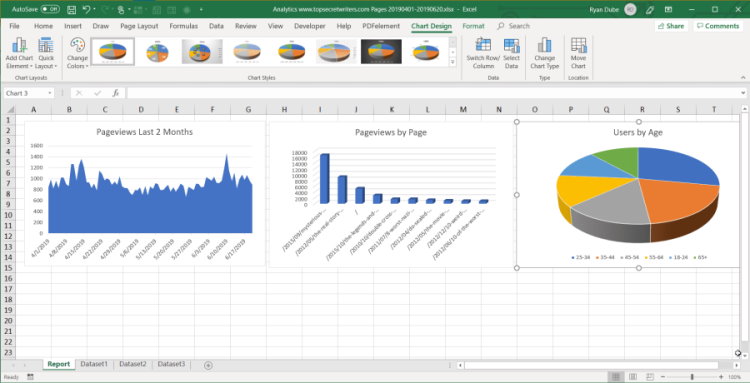
کاربرد جداول اکسل در مدیریت پروژه
یکی دیگر از نقاط قوت نرم افزار اکسل برای مدیریت و کنترل پروژه، امکان ساخت جداول مختلف، بخصوص جدول پیوت است. جدول پیوت، یک ابزار قدرتمند تحلیلی در نسخههای جدید اکسل (نسخه 2013 به بعد) است. این ابزار به منظور خلاصهسازی، مرتب کردن، دستهبندی، شمارش و انجام عملیاتهای مختلف ریاضی بر روی دادهها (به صورت پویا) مورد استفاده قرار میگیرد. جداول پیوت، کاربرد بسیار گستردهای در تهیه گزارش وضعیت پروژه و تهیه قالبهای مختلف مدیریت و کنترل پروژه در اکسل دارند. ترکیب این جداول با نمودارهای اکسل، امکان ساخت داشبوردهای مدیریتی پیشرفته را فراهم میکند.
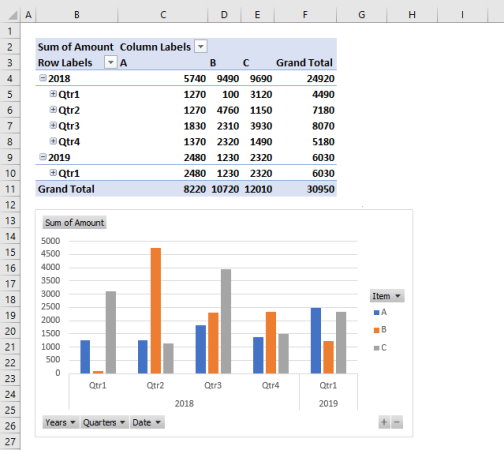
در صورت علاقه به یادگیری بیشتر در زمینه تهیه جدول پیوت و کاربردهای آن، مطالعه مطالب زیر را به شما پیشنهاد میکنیم:
- پیوت تیبل در اکسل — آموزش گام به گام
- جدول محوری (Pivot Table) در اکسل ۲۰۱۹ (+ دانلود فیلم آموزش گام به گام)
- پاور پیوت در اکسل (PowerPivot) — با مثالهای کاربردی
کاربرد شبیه سازی در اکسل برای مدیریت پروژه
از دیگر قابلیتهای اسکل، امکان اجرای شبیهسازیهای مختلف اشاره کرد. شبیهسازی مونت کارلو، یکی از پرکاربردترین ابزارهای تحلیل ریسک در مدیریت و کنترل پروژه است که امکان توسعه آن در اکسل وجود دارد.
این شبیهسازی، به منظور حل مسائل پیچیده آماری و تعیین عدم قطعیتهای پروژه مورد استفاده قرار میگیرد. شبیهسازی مونت کارلو در اکسل، توسط فرمول نویسی یا با استفاده افزونههای تخصصی نظیر «کریستال بال» (Crystal Ball) قابل اجرا است.
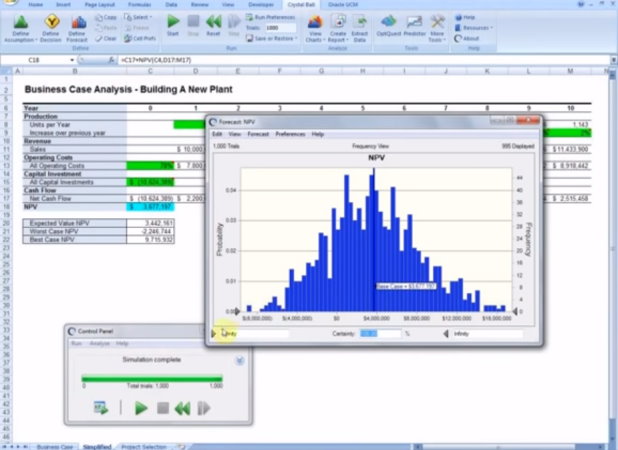
ساخت نمودار گانت در اکسل
نمودار گانت از متداولترین و رایجترین ابزارهای مدیریت و کنترل پروژه است. نمودارهای اکسل و تنظیمات سفارشیسازی آنها، امکان ساخت این ابزار تخصصی را فراهم میکنند. در این بخش، به آموزش گام به گام و تصویری ساخت یک نمودار گانت ساده در اکسل میپردازیم.
مرحله اول: تهیه فهرستی از فعالیتهای پروژه
به منظور تهیه برنامه زمانبندی برای یک پروژه کوچک، ابتدا، فهرستی از فعالیتهای مورد نیاز برای اجرای پروژه را تهیه میکنیم. یکی از ستونهای اکسل را به وارد کردن عنوان فعالیتها اختصاص میدهیم.
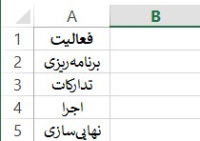
مرحله دوم: اختصاص بازه زمانی به فعالیتها
هر یک از فعالیتها، باید در یک بازه زمانی مشخص تکمیل شوند. تعیین بازه زمانی مناسب، به تجربه یا میزان دسترسی به دادههای پروژههای مشابه بستگی دارد. در نهایت، تیم مدیریت و کنترل پروژه باید راجع به زمان شروع و پایان هر فعالیت تصمیمگیری کند. پس از اینکار، یک ستون به تاریخ شروع هر فعالیت و یک ستون به تاریخ پایان هر فعالیت اختصاص مییابد.
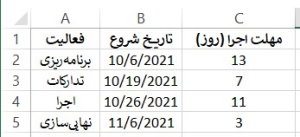
توجه داشته باشید که زمان شروع اولین فعالیت، زمان شروع پروژه و زمان پایان آخرین فعالیت، زمان پایان پروژه است. از اینرو، در انتخاب بازههای زمانی هر فعالیت باید به بازه زمانی کل پروژه نیز توجه کرد.
مرحله سوم: رسم نمودار اولیه
رسم نمودار اولیه را با انتخاب دادههای تاریخ شروع فعالیتها انجام میدهیم. به این منظور، پس از انتخاب دادههای ستون «تاریخ شروع»، به زبانه «Insert» رفته و از پنل «Charts»، بر روی آیکون «Insert Bar Chart» کلیک میکنیم.

با کلیک بر روی آیکون نمایش داده شده در شکل بالا، گزینههای زیر ظاهر میشوند. از میان این گزینهها، نمودار «Stacked Bar» را انتخاب میکنیم.
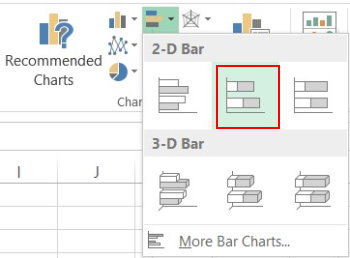
به این ترتیب، نمودار اولیه مانند تصویر زیر ایجاد میشود.
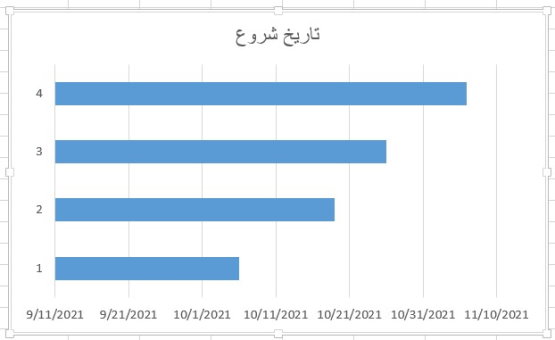
مرحله چهارم: افزودن دادههای زمانی به نمودار اولیه
در مرحله بعدی، قصد اضافه کردن بازههای زمانی هر فعالیت به نمودار اولیه را داریم. به این منظور، بر روی نمودار کلیک راست کرده و گزینه «Select Data» را انتخاب میکنیم.
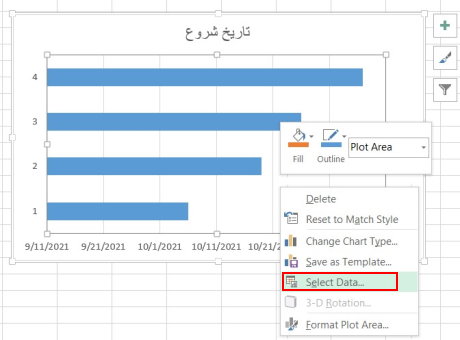
در کادر ««Legend Entries Series» بر روی دکمه «Add» کلیک میکنیم.
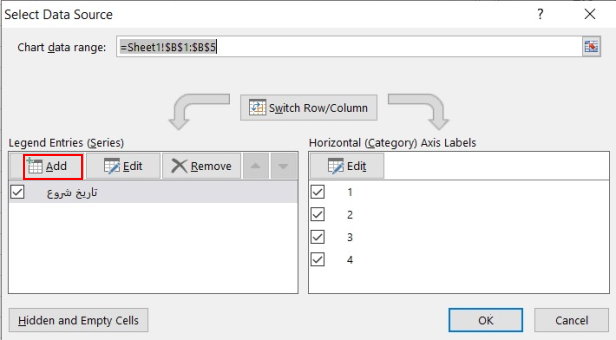
به این ترتیب، نرم افزار از میخواهد تا بازه دادههای مورد نظر خود را انتخاب کنیم.
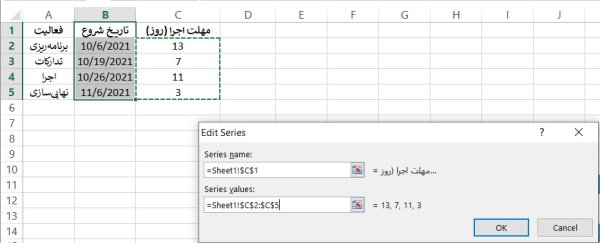
پس از انتخاب سلول عنوان «مهلت اجرا» در بخش «Series name» و مقادیر آن ستون در بخش «Series Values»، بر روی دکمه «OK» کلیک میکنیم. با انجام این مراحل، به پنجره تنظیمات داده باز میگردیم.
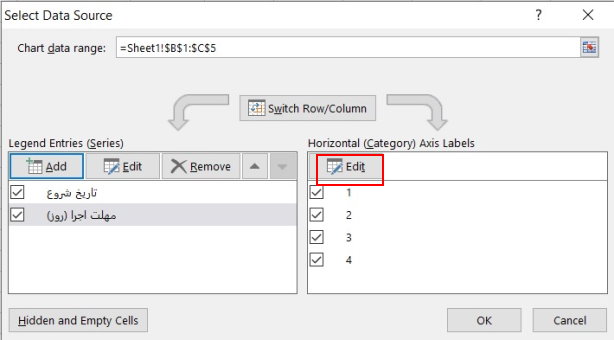
در بخش «Horizontal Axis Labels»، بر روی دکمه «Edit» کلیک میکنیم.
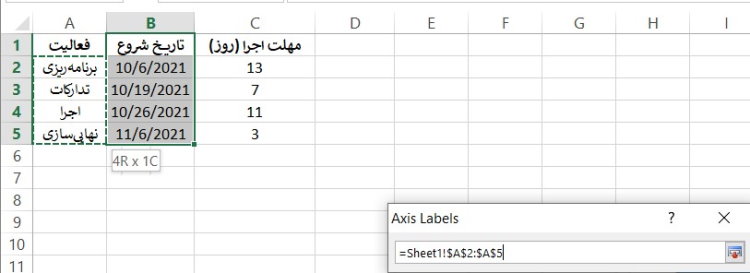
با انتخاب فعالیتها، و کلیک بر روی دکمه OK، عنوان آنها به محور عمودی نمودار اضافه میشود.
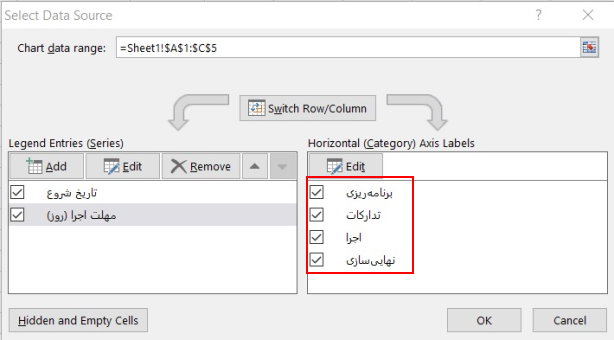
در انتها، بر روی گزینه OK در پنجره تنظیمات کلیک میکنیم.
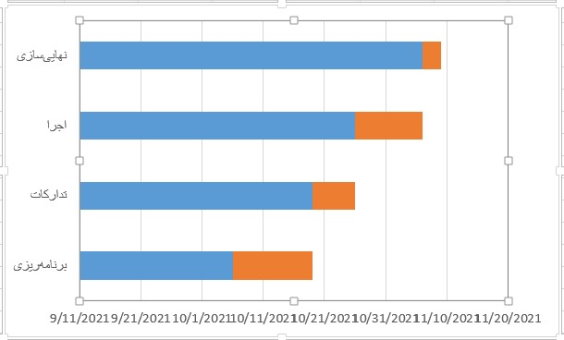
مرحله پنجم: تنظیمات نهایی
در قدم بعدی، باید تنظیمات تبدیل نمودار به نمودار گانت را انجام دهیم. به این منظور، ابتدا بر روی یکی از میلههای آبی رنگ (دادههای تاریخ) در نمودار دابل کلیک میکنیم. به این ترتیب، کادر تنظیمات در سمت راست نرم افزار به نمایش در میآید.
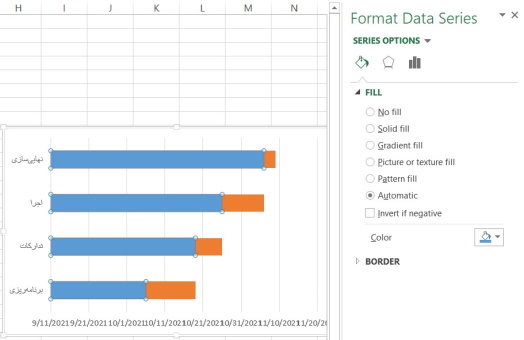
از بخش «Fill & Line»، تنظیمات «Fill» را بر روی گزینه «No Fill» قرار میدهیم. با این کار، رنگ پس زمینه دادههای تاریخ در نمودار حذف میشود.
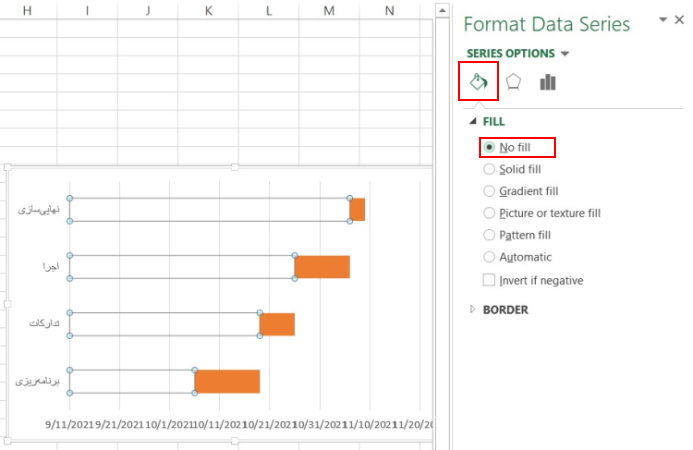
گام بعدی، به تنظیم ترتیب نمایش فعالیتها (محور عمودی) اختصاص دارد. در حالت پیش فرض، این دادهها با ترتیب پایین به بالا نمایش داده میشوند. در صورتی که در نمودار گانت، این ترتیب از بالا به پایین است. برای اعمال تنظیمات مناسب، بر روی محور عمودی کلیک راست کرده و گزینه «Format Axis» را انتخاب میکنیم.
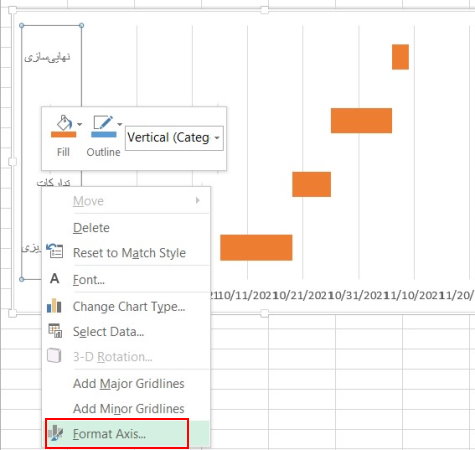
در بخش «Axis Options»، تیک کنار گزینه «Categories in reverse order» را فعال میکنیم.
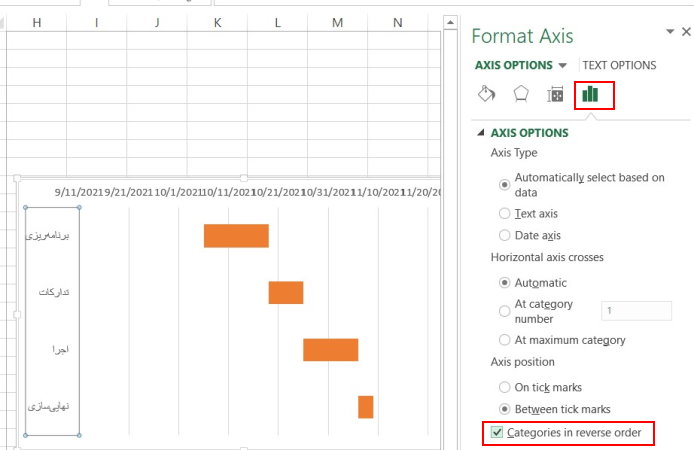
با این کار، ترتیب نمایش فعالیتها درست میشود. تصویر زیر، ساختار نهایی نمودار گانت را نمایش میدهد.
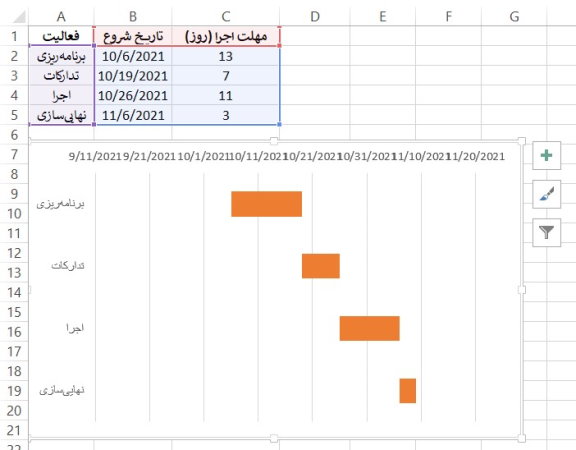
اعمال تنظیمات و سفارشیسازی نمودار گانت در اکسل به موارد معرفی شده در این بخش محدود نمیشود. در کنار بازه زمانی، امکان اضافه کردن درصد پیشرفت پروژه و دادههای دیگر نیز وجود دارد. با تسلط بر روی ابزارهای اکسل، قادر به ساخت نمودارهای پیشرفته خواهید بود.
چرا باید از اکسل در مدیریت پروژه استفاده کنیم؟
اکسل، رایجترین نرم افزار صفحه گسترده نصب شده بر روی اغلب کامپیوترهای منازل، مدارس، دانشگاهها و ادارات نصب است. این نرم افزار، در ظاهر به عنوان یک نرم افزار عمومی در نظر گرفته میشود. با این وجود، واحدهای مالی، فنی، اجرایی و مدیریتی میتوانند از آن برای انجام فعالیتهای تخصصی خود استفاده کنند.
به عنوان مثال، در بسیاری از پروژهها، اکسل، نرم افزار اول یا نرم افزار مکمل برای انجام محاسبات مالی، جمعآوری دادههای منابع انسانی، تهیه گزارشهای عملکرد، تهیه گزارشهای روزانه/هفتگی/ماهانه، انبارداری و غیره است. قابلیتهای اکسل در حوزههای مختلف، طی سالیان گذشته مورد آزمون و تایید قرار گرفته است. همین موضوع، این نرم افزار را به گزینهای قابل اعتماد برای مدیریت و کنترل پروژه تبدیل میکند.
مدیریت پروژه در اکسل برای چه پروژه هایی مناسب است؟
اکسل، یکی از بهترین گزینهها برای مدیریت و کنترل پروژههای کوچک تا متوسط با دادههای نسبتا ساده است. از پارامترهای موثر بر روی عملکرد اکسل در حوزه مدیریت پروژه میتوان به موارد زیر اشاره کرد:
- سادگی: در صورت کار کردن بر روی پروژههای ساده با نیروی کار و وابستگیهای کم، نیازی به نرم افزارهای تخصصی مدیریت و کنترل پروژه نخواهد بود. در این پروژهها، استفاده از اکسل، امکان ردیابی مناسب فعالیتها و روند پیشرفت آنها را فراهم میکند.
- تعداد: کار کردن بر روی پروژههای متعدد، نیاز به یک تیم کنترل پروژه و در نتیجه، قابلیت کار گروهی دارد. در صورت کار کردن بر روی هر پروژه، تکمیل آن و رفتن به سراغ پروژه بعدی، اکسل میتواند گزینه مناسبی برای مدیریت و کنترل فعالیتها باشد.
- تسلط: در بسیاری از پروژه، آشنایی با نرم افزارهای مجموعه آفیس، به عنوان یک پیش نیاز برای کارکنان واحدهای فنی در نظر گرفته میشود. به این ترتیب، در صورت استفاده از اکسل به عنوان ابزار مدیریت پروژه، افراد بیشتری میتوانند بر روی فایلهای مرتبط کار کنند.
معایب مدیریت پروژه در اکسل
با وجود مزایا و قابلیتهای متعدد اکسل، کار کردن با این نرم افزار، دارای محدودیتهایی است که میتوانند بر روی عملکرد مدیریت و کنترل پروژه تاثیرگذار باشند. برخی از محدودیتهای مدیریت پروژه با اکسل عبارت هستند از:
- فرآیند زمانبر: با توجه به حجم، پیچیدگی و تعداد پروژهها، مدیریت و کار کردن بر روی اطلاعات مورد نظر در هر پروژه نسبتا دشوار خواهد بود. علاوه بر این، با گذشت زمان، میزان دادههای موجود در شیتها افزایش مییابد. همین موضوع، باعث افزایش زمان مورد نیاز برای یافتن اطلاعات مورد نظر میشود.
- رخ دادن خطا: امکان رخ دادن خطا در نرم افزارهای صفحه گسترده نسبتا بالا است. تغییر غیر عمد دادهها، اشتباه بودن فرمولها و وجود چندین نسخه از فایل، احتمال و تعداد اشتباهات را افزایش میدهند.
- محدودیت در گزارش گیری: تهیه گزارشهای مدیریت و کنترل پروژه در اکسل به سادگی گزارش گیری در MSP نیست. البته ساخت داشبوردهای مدیریتی و نمودارهای متصل به جداول پیوت میتواند این مشکل را برطرف کند. با این وجود، این روشها، نسبتا زمانبر هستند و به مهارت و دقت نسبتا بالایی نیاز دارند.
- دادههای بسیار زیاد: شیتهای اکسل معمولا حاوی دادههای متعدد با جزئیات زیاد هستند. این مسئله، درک اطلاعات موجود در هر فایل و شیت را برای کاربران دیگر دشوار میکند. به علاوه، وجود دادههای زیاد، دقت خروجی گزارشهای پروژه را نیز تحت تاثیر قرار میدهد.
- عدم امکان کار گروهی: هیچ قابلیتی برای انجام کارهای گروهی نظیر به اشتراکگذاری مستقیم فایلها، نمایش تخته یا فهرست وظایف و مخصوصا فعالیت همزمان کاربران مختلف در محیط اکسل وجود ندارد. در بسیاری از موارد، هنگام برگزاری جلسههای کنترل پروژه در پروژههای بزرگ دیده شده است که گزارشهای واحدهای مختلف با یکدیگر همخوانی ندارند. دلیل این مشکل، عدم اتصال مدیران واحدها، به یک فایل مشترک است.
با وجود محدودیتهای بالا، قابلیت و کاربرد اکسل در مدیریت پروژه غیر قابل انکار است. بهرهگیری از این نرم افزار در برخی از پروژهها، نیاز به نرم افزارهای تخصصی مدیریت و کنترل پروژه را برطرف میکند.